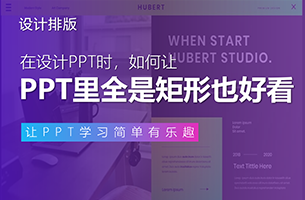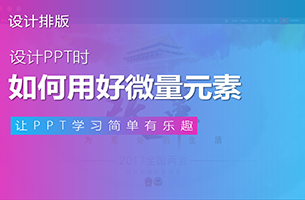如何快速完成一页科技风PPT封面。
比如,像这样的:

这是常见的封面结构:「主&副标题」+「出品方」+「logo」,共4层。
当分辨了层级后,如何进行设计呢?我总结了3步:「排文字」→「上颜色」→「加素材」。
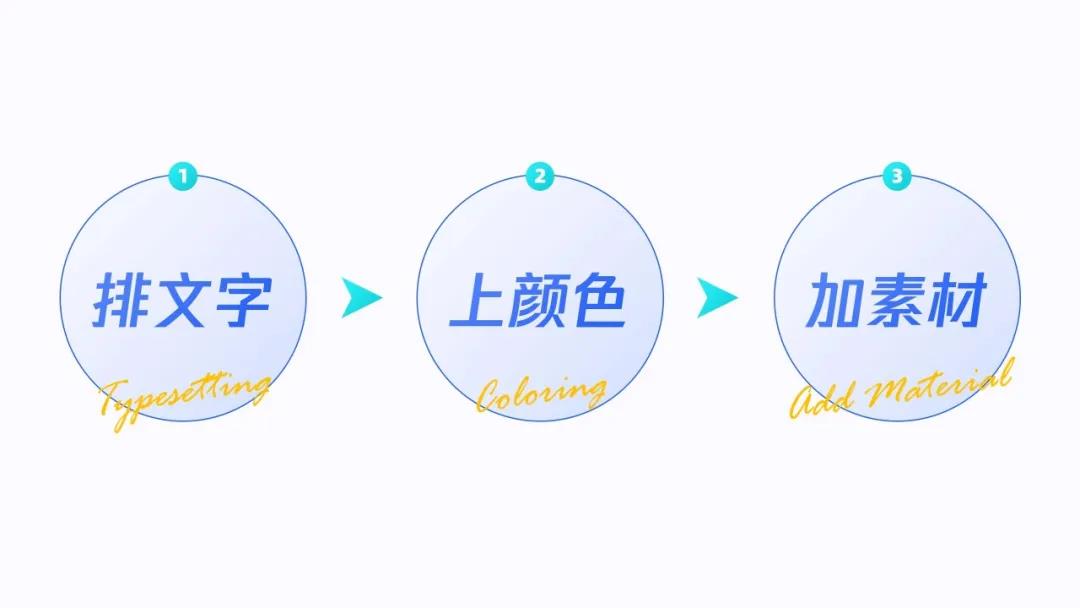
接下来,我们一步步来看。
文字怎么排?
首先,我们换个字体。因为出品方是「腾讯研究院」,那就不妨先用上腾讯自己的字体,两个字重,正好可以区分主次:
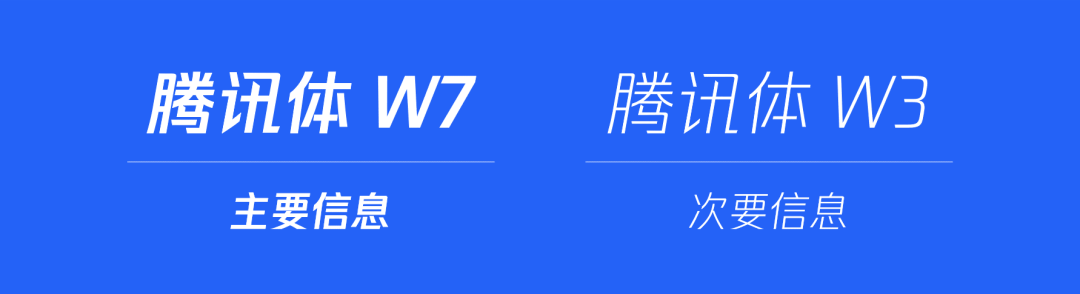
根据分析的层级,先粗略地进行排版:
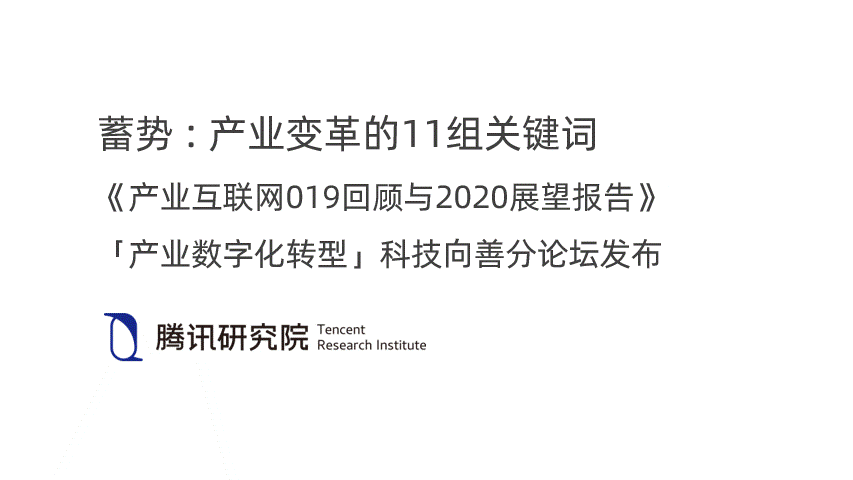
这一步,我们改变了每一行文字的,字体与字号,那能不能再来点变化呢?比如,这一行主标题:
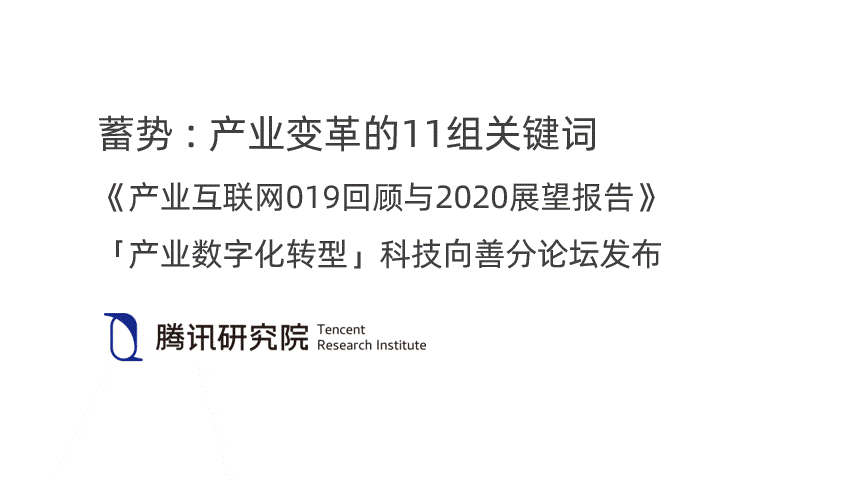
既然有个冒号,那不妨把这种对比加大,分成两个模块:
 (书法字:字魂网50号-白鸽天行体)
(书法字:字魂网50号-白鸽天行体)
根据这个思路,我们就能做出一个全新的排版方式:
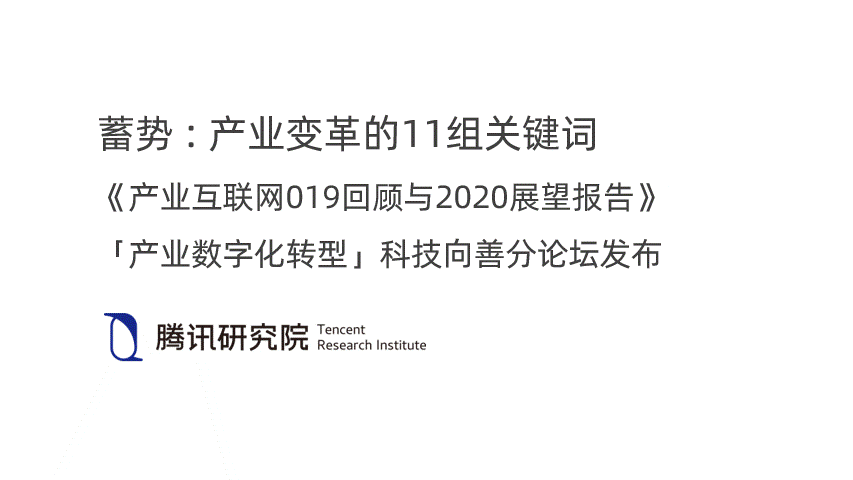
而当我们手动增加一个层级后,变化的空间,是不是就更大了呢?
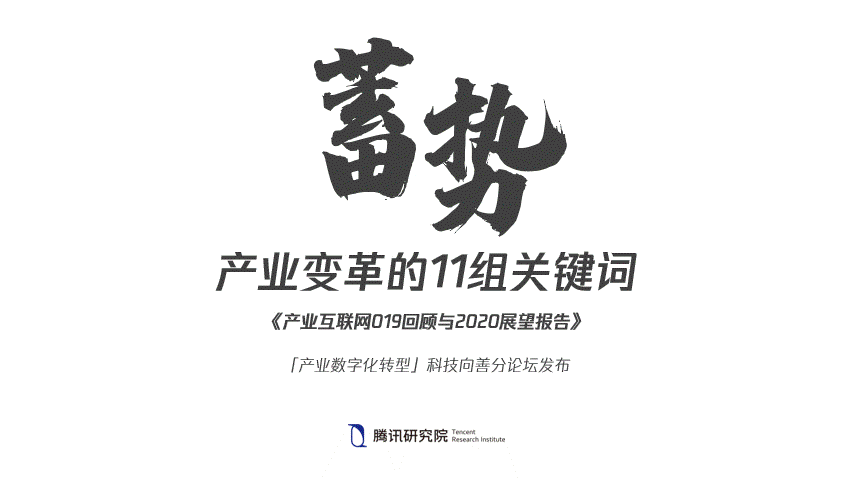
好了,到这里,我们就做好这页PPT的骨架,骨架好,剩下的就容易了。
图片
怎么上颜色?
「互联网」、「科技」、「数字化」、「腾讯」,看到这些词,你会想到什么颜色?反正我立马就想到了一种:蓝色。
比如,我经常用的渐变蓝色组合:

拿刚刚的一个草稿举例:

变为黑底白字,再上个颜色,就有点效果了:

确定了排版、颜色,对于科技风PPT来说,剩下的,就是添加元素了。
素材怎么加?
在科技风PPT中,常用的素材,有3类:图片、形状、光效。
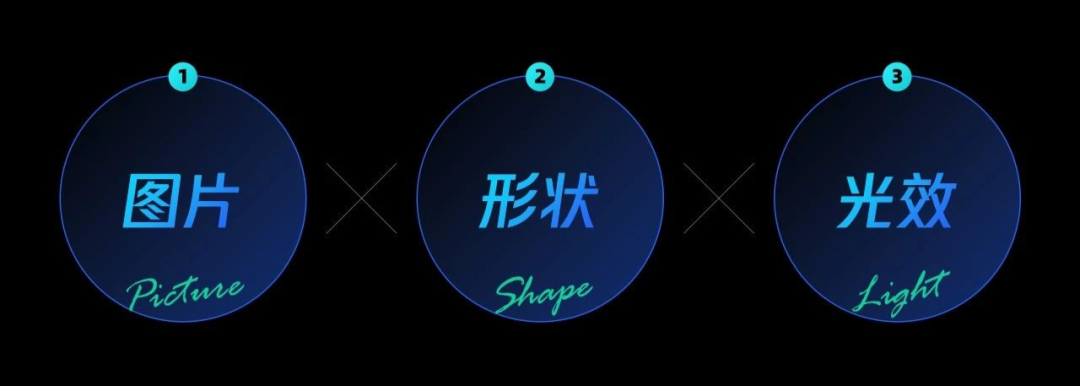
首先,我们往页面中加入一些形状衬底:
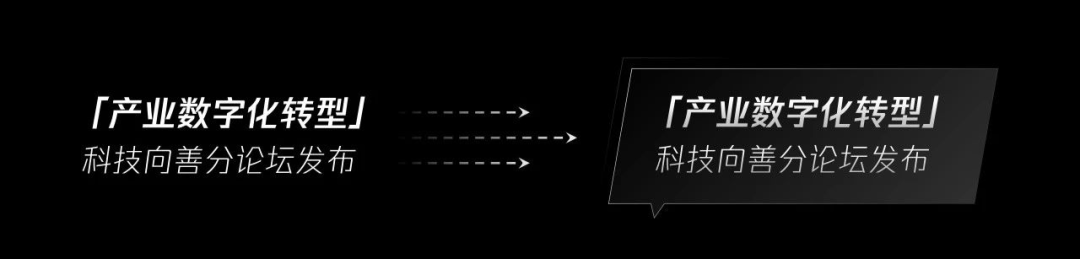
小小的变化,就能为画面增添许多细节:

陷入瓶颈时,就在素材网站上翻一翻,总能找到合适的图片:

添加一层蒙版,立马就有感觉了:

接下来怎么办呢?你一定猜到了,加光!

OK,齐活儿。没看够?那我们换个草稿,比如最开始的居中排版:
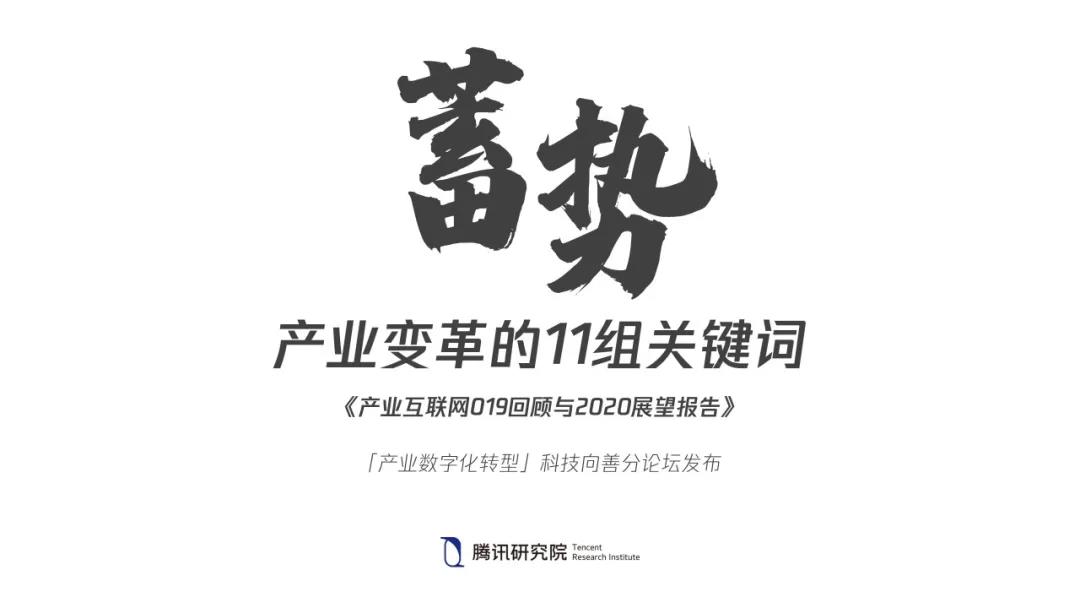
在脑袋里构思一个大致的元素分布:
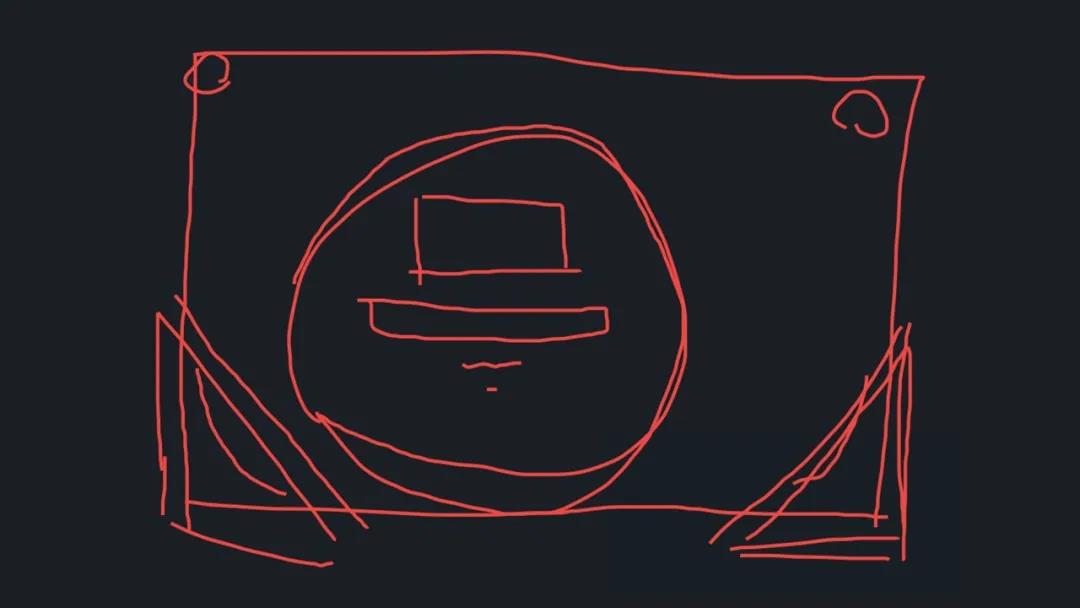
然后,同样的思路,向其中慢慢填素材,就是一页崭新的PPT:

可以看到,其实科技风PPT很好做,只要排好的基础版式,加上一些有科技感的元素,立马就有效果了,而关于科技素材、光效素材,作为我的老读者,你一定已经有了一套宝藏!
好了,以上就是今天的全部内容,虽然只有一页,但其中还是涉及到很多小细节,希望我的思路能给你一些帮助。
转至公众号:天奇不说话

 美P于2021-03-06发布在
美P于2021-03-06发布在